
时间:2020-11-17 22:32:56 来源:www.win10xitong.com 作者:win10
我们在使用pc的时候,有时候会遇到Win10系统如何卸载蓝牙驱动的情况,有不少平时很懂系统相关的网友也许也不知道如何处理。那我们应当怎么处理呢?小编在这里先给出一个解决这个问题的步骤:1、在桌面上我的电脑的图标上点击鼠标右键,选择管理。点击"管理"后;2、会弹出计算机管理的窗口,点击"设备管理器",在右侧会看到设备的列表信息即可很轻松的完成了。你看完下面的详细教程,就会知道Win10系统如何卸载蓝牙驱动的详细解决举措。

具体的卸载方法:
第一步:在桌面上我的电脑的图标上点击鼠标右键,选择管理。点击"管理"后;
第二步:会弹出计算机管理的窗口,点击"设备管理器",在右侧会看到设备的列表信息;
第三步:我们找到蓝牙选项,点击蓝牙前边的箭头(XP系统是点击蓝牙前的加号)可以看详细的设备描述;
第四步:在蓝牙设备上,点击鼠标右键,选择卸载;卸载时若弹出"确认设备卸载"对话框,需要勾选"删除此设备的驱动程序软件";
第五步:等待进度条走完,确定蓝牙驱动卸载完毕。
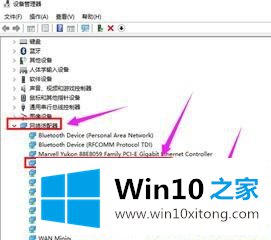
以上给大家介绍的便是Win10系统如何卸载蓝牙驱动的详细操作步骤,大家可以按照上面你的方法来操作吧。
以上内容就是今天的全部教程了,Win10系统如何卸载蓝牙驱动的详细解决举措就给大家说到这里了。小编很乐意为大家分享win系统的相关知识。